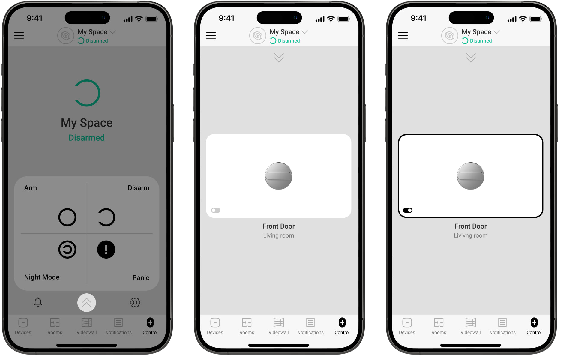Att komma igång med Doorman
Ajax Systems & Yale: ett gränssnitt och sömlös synkronisering med smarta lås
Ajax Systems tillkännagav i samarbete med Yale en banbrytande integrationslösning som syftar till att förbättra säkerheten. Detta partnerskap syftar till att ytterligare stärka vårt långvariga rykte och pålitliga varumärkesnärvaro på den europeiska marknaden.
Statusmeddelanden i realtid
I det ögonblick det sker en förändring i statusen för ditt Yale smarta lås, kommer Ajax-appen att skicka ett omedelbart meddelande direkt till din smartphone. Oavsett om det är en lås- eller upplåsningshändelse eller ett obehörigt åtkomstförsök vet du om det. Användare kan också kontrollera händelsehistoriken: Ajax-appar lagrar en detaljerad logg tillgänglig när som helst.
Enkel hantering via Ajax-appen
Du kan hantera behörigheter och kontrollera åtkomst till låset för alla användare av larmsystemet, inklusive professionella installatörer.
Automationsscenarier
Låset
kan utlösa ett automatiseringsschema i systemet samt köra
kommandon. Till exempel, när du öppnar låset avaktiveras larmsystemet. När du stänger låset visar indikeringslamporna att det är
aktiverat och t.ex. vattentillförseln är avstängd.
Nu är
Ajax-kontroll och automatisering tillgängliga med det mest
Wi-Fi-aktiverade Yale smarta låset.
Hur man lägger till ett Yale smart lås till Ajax-systemet
Från och med nu kan du lägga till, konfigurera och hantera dina Yale smarta lås i Ajax-systemet. Statusmeddelanden, enkel hantering och automatiseringsscheman är nu tillgängliga för alla Yale smarta lås anslutna till Wi-Fi. Följ stegen nedan för att lägga till ditt Yale smarta lås till Ajax-systemet.
Lägger till i systemet
Innan du lägger till ditt Yale smarta lås till
Ajax-systemet, se till att du lägger till det i Yale-appen och
kopplar ihop det med Yale Connect Bridge.
Yale Connect Bridge
ansluter till internet via Wi-Fi, så att du kan hantera ditt smarta
lås, kontrollera dess status och ta emot omedelbara aviseringar i
Yale-appen var som helst. Efter att ha lagt till ett smart lås i
Ajax-systemet kan du göra samma sak i Ajax-appen.
1 Installera Ajax-appen.
2 Skapa ett konto om du inte har ett ännu.
3 Skapa minst ett virtuellt Rum, och justera
nödvändiga inställningar.
Funktionen är
tillgänglig för följande appversioner och högre:
Ajax
Security System 3.0 för iOS.
Ajax Security System 3.0
för Android.
Ajax PRO: Tool for Engineers 2.0 för iOS.
Ajax PRO: Tool for Engineers 2.0 för Android.
Ajax PRO Desktop 4.0 för macOS.
Ajax PRO Desktop 4.0 för
Windows.
4 Se till att larmsystemet är avaktiverat och att Ajax-appen har en internetanslutning. Du kan kontrollera status i Ajax-appen
5 Lägg till ett Yale smart lås till Ajax-systemet:
Gå till: Space → Lägg till enhet → Lägg till tredje parts enhet → Yale Smart Lock
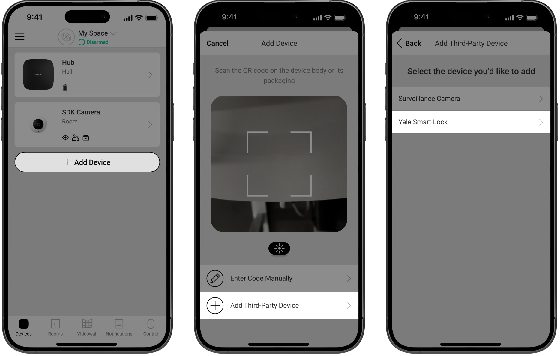
Endast en administratör kan lägga till ett Yale smart lås till Ajax-systemet.
Logga in på ditt Yale-konto.
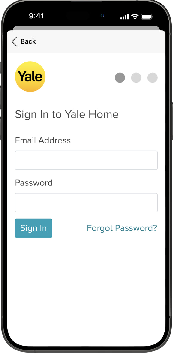
För
att lägga till det smarta låset till ditt system måste du vara en
Ägaranvändare i ditt Yale-konto, och minst ett kompatibelt Yale-lås
bör läggas till det.
Välj det smarta Yale-lås som du vill
lägga till i Ajax-systemet och tryck på Nästa.
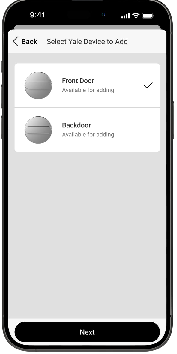
6 Namnge enheten, välj ett rum och en grupp (om gruppläge är aktiverat). Tryck på Lägg till enhet.
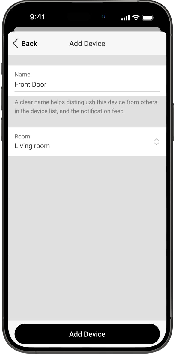
Det smarta lås-namnet migreras från Yale-appen men är begränsat till 48 tecken i Ajax-appen. Om du ändrar enhetsnamnet i en app ändras det också i den andra.
7 Upprepa steg från 5 till 7 för att lägga till ytterligare ett Yale-smartlås.
När det har lagts till i systemet kommer det smarta låset att visas i listan över enheter i Ajax-appen. Ett Yale smart lås fungerar bara med ett system. För att lägga till ett smart lås till ett nytt system, radera det från det föregående i Ajax-appen först.
Du
kommer inte att kunna lägga till ett Yale smart lås till ditt system om det är:
Redan lagt till i ett befintligt system.
Off-line.
Inte lagt till i Yale Connect
Bridge.
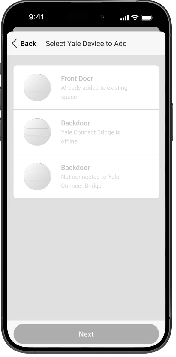
Ikoner
Ikonerna
i appen visar vissa tillstånd för Yale smarta lås. Så här kommer
du åt dem:
Logga in på Ajax-appen.
Välj system.
Gå till fliken Enheter.
Du kan
hitta statusen för Yale smarta lås i Ajax-appen:
Logga in på Ajax-appen.
Välj system.
Gå till
fliken Enheter.
Välj Yale smarta lås från
listan.
Inställningar
Så här ändrar du Yales smarta
låsinställningar i Ajax-appen:
Gå till fliken
Enheter.
Välj Yale smarta lås från listan.
Gå
till Inställningar genom att klicka på ikonen.
Ställ in de
nödvändiga parametrarna.
Klicka på Tillbaka för att spara
de nya inställningarna.
Behörighetsinställningar
En användare med rättigheter att hantera sekretessinställningar kan aktivera och konfigurera behörigheter för vem som har åtkomst att hantera de smarta låstillstånden och skapa scenarier med det. Vägen till konfigurationer i Ajax-appen:
Kontrollfliken → Inställningar → Smart Lock Access
Välj användare,
installatörer och företag som kan hantera ett smart lås.

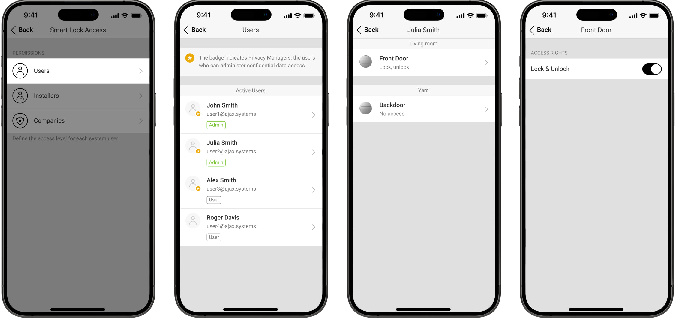
Schemainställningar
Scheman hjälper
till att automatisera säkerheten och minimera rutinåtgärder. Du
kan till exempel schemalägga att lamporna tänds eller avaktiveras
sSpace när låset är öppet. En administratör med
rättigheter att konfigurera systemet kan skapa scheman för Yale
smarta lås i dess inställningar.
Yale smarta lås stöder
följande schematyper:
Säkerhetsläge ändra
reaktioner. Lås till exempel dörren vid aktivering av larmsystemet.
Genom enhetsaktivering. Stäng till exempel av uttaget eller
aktivera larmsystemet om dörren är låst.
För att skapa
scheman för Yale smarta lås, öppna dess inställningar och välj
menyn Scheman.
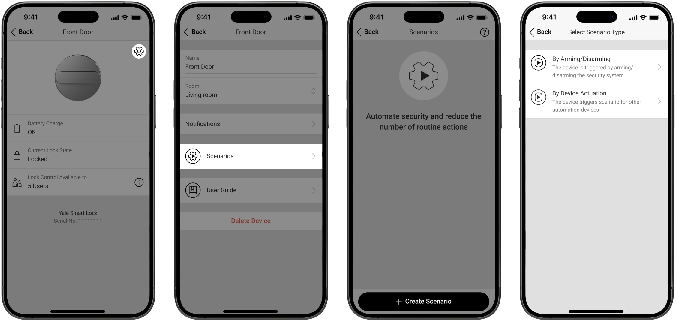
Styr det smarta låset
Yale smarta lås kan styras i Ajax-appen. Aviseringar i händelseflödet indikerar enhetens namn, virtuella rum, aktiveringstid och användaren som låste upp eller låste det smarta låset. För att ändra låsets tillstånd, gå till fliken Enheter och aktivera eller inaktivera växlingen i smartlåsfältet.
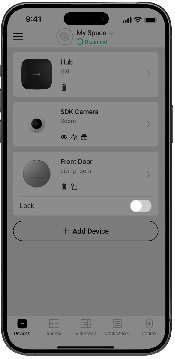
Du kan också styra låset genom att svepa uppåt på fliken Kontroll. Efter detta kommer du att se listan över automationsenheter i systemet. För att ändra låsläget, växla reglaget i Yales smarta låsfält.